スマートリモコン「Nature Remo」の使い方
-家電をリモート操作-
スマートフォンやタブレットを使用して家庭内や外出先などから家電製品/住宅設備などをリモート操作できる
スマートホームが注目されていますが、
このようなスマートホームの便利な機能を簡易に実現したい場合は、家電製品等をリモートコントロールできる
スマートリモコンを利用すると容易に行えます。
スマートリモコンは学習機能を備えた赤外リモコンですがWi-Fi通信機能を備えているので、
ホームネットワークに接続すればリモコン機能をスマートフォンやタブレット等で操作することができます。
更にスマートスピーカーと連携すれば音声でもリモコン機能をコントロールできます。(図1を参照)
このようなスマートリモコンの代表的な製品が「Nature Remo」であり、
- Nature Remo 3
- Nature Remo mini 2 Premium
- Nature Remo mini 2
- Nature Remo nano
などの製品が発売されています。(2024年1月現在)
これらの中で、Nature Remo nanoはスマートホームの共通規格「Matter」に対応している製品です。
また、他の3製品は温度などのセンサー機能を内蔵しており、センサーの状況に応じて連携機器を自動コントロールできる特徴があります。
以下では、Nature Remoの特徴や使用する際の設定方法、注意点などについて紹介します。
- Nature Remoの概要と製品
- Nature Remoの設定
- Nature Remoのその他の使い方、設定
図1 家電製品や住宅設備をリモート操作
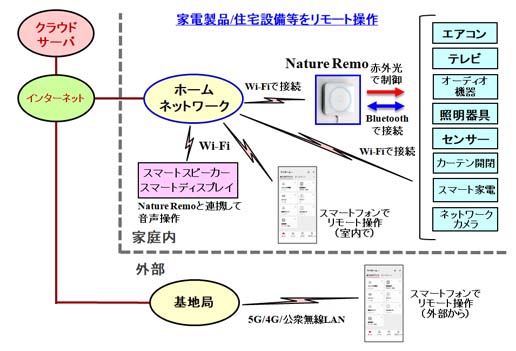
<製品情報>
Nature Remoの外観と価格情報
発売されている4製品の外観を以下に掲載しました。
( 価格/口コミ情報はAmazonの場合です)
|
Nature Remo 3 価格/口コミ 
|
Nature Remo mini 2 Premium 価格/口コミ 
|
|
Nature Remo mini 2 価格/口コミ 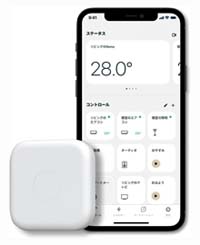
|
Nature Remo nano 価格/口コミ 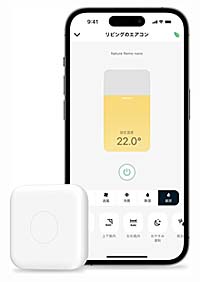
|
Nature Remoの概要と製品
Nature Remoは赤外リモコンに対応している家電製品や住宅設備機器などを スマートフォンやタブレットでリモート操作できるスマートリモコンです。 Nature Remo本体にはホームネットワークに接続するためのWi-Fi機能が搭載されており、更に、 家電製品等をリモコン操作するための赤外光送信部とリモコン機能を学習するための受光部を備えています。
温度/湿度/照度/人感などのセンサーを内蔵している機種は、
連携させた家電等をセンサーの状態に応じて自動でコントロールすることができます。(オートメーション機能)
更に、GPSを利用した位置情報によるリモートコントロールや、曜日・時間などによるコントロールも行えます。
更に、Nature Remoをスマートスピーカーやスマートディスプレイと連携させると、 音声指示により家電製品などをリモートコントロールすることができ、AIアシスタントはGoogleアシスタント、Alexa、 Siriに対応しています。
また、スマートホームの共通規格である「Matter」に対応する製品も発売されました。 Matterに対応しているスマートホームデバイスは規格や互換性を意識しないで接続できる特徴があります。 Matter対応機器の大きな特徴はインターネット上のサーバーを介さないで、 ローカルのネットワーク内で機器を連携させられることです。 サーバーやインターネット接続がトラブルによって利用できなくても家庭内ではリモート操作が行えます。
<注意点>
Nature Remoは無線LANの規格はIEEE802.11b/g/nに対応しており、周波数帯は2.4GHz帯を使っています。
従って、5GHz帯は利用できないのでWi-Fiルーターに接続する際には注意する必要があります。
<Natureからのアナウンス>
IFTTT連携について
Nature Remoアプリでのオートメーション機能の拡張や、スマートスピーカーと直接連携して操作できる機器数の拡大、
IFTTT利用者数の減少、などのためにIFTTT連携機能は2024年6月30日をもって終了することになります。
Nature Remoは現在(2024年1月)4種類の製品が発売されています。 各製品の主な仕様を表1に掲載しました。
表1 Nature Remo製品の主な仕様
| 製品名 | Nature Remo 3 | Nature Remo mini 2 Premium | Nature Remo mini 2 | Nature Remo nano |
|---|---|---|---|---|
| 発売時期 | 2020年6月 | 2021年6月 | 2020年12月 | 2023年 7月 |
| ネットワーク 機能 |
IEEE802.11 b/g/n (2.4GHz) |
IEEE802.11 b/g/n (2.4GHz) |
IEEE802.11 b/g/n (2.4GHz) |
IEEE802.11 b/g/n (2.4GHz) |
| 内蔵センサー | 温度/湿度/照度/人感 | 温度 | 温度 | 搭載なし |
| オートメーション機能 | GPS/曜日・時間 温度/湿度/照度/人感 |
GPS/曜日・時間 温度 |
GPS/曜日・時間 温度 |
GPS/曜日・時間 |
| Bluetooth | 対応 | 対応 | 対応 | セットアップ時のみ |
| 赤外線の届く範囲(目安) | 約30畳 | 約60条 | 約30畳 | 約10畳 |
| Matter対応 | — | — | — | 対応 赤外線ブリッジ機能 |
| スマートスピーカーへの対応 | Google Alexa Siri |
Google Alexa Siri |
Google Alexa Siri |
Google Alexa Siri |
| サイズ(mm) | 70x70x18 | 58x58x16 | 58x58x16 | 47x47x12.5 |
| 重量(g) | 40 | 23 | 23 | 13 |
Nature Remoの設定
Nature Remoの設定方法は発売元である
Natureのホームページで詳しく説明されています。
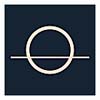 以下に、設定の手順を記載しておきます。
以下に、設定の手順を記載しておきます。
- Nature Remoアプリ(右にアイコンを表示)をスマートフォンにインストールする。
- アプリを起動して、「アカウントを作る」をタップして自分のアカウントを作る。
・利用規約及びプライバシーポリシーをチェック
・メールアドレスを入力
・名前を入力
・メールを受信して確認 - アカウントが出来たらログインする。
- 「Remoを追加する」をタップして、モデルを登録していく。
- セットアップしたい本体(モデル)を選択する。
- Remoの電源を入れて、スマホとBluetoothで自動接続させる。
- デバイスが検索されて、緑の点滅が始まる。
- Wi-Fiに接続するために、SSIDを確認してWi-Fiルーターのパスワードを入力する。(2.4GHz帯を使う)
- インターネットに接続したらRemoの名前を付けて終了する。
次に、家電製品やデバイスをNature Remoに登録する手順について紹介します。 Nature Remoアプリの表示画面を図2に掲載してあります。
- Nature Remoアプリを起動して、コントロール画面の「+」をタップする。(図2-1)
- 「新しい家電を追加」をタップして、家電等を登録していく。(図2-2)
- 例えば、シーリングライトを登録する場合は、「照明」を選択する。(図2-3)
- シーリングライトの赤外リモコンをNature Remoに近づけて、リモコンの電源ボタン(ON)を一度だけ押す。(図2-4)
- 機器の接続を確認したら、「動きます」をタップする。
- 機器(あるいはボタン)の名前をつける。
- スマートスピーカーと連携させて音声指示で操作ができるようにするには、表示されている機器のアイコンをタップして、 「スマートスピーカー対応のアイコン」をタップして登録する。
- 「保存」をタップして完了する。
- コントロール画面には、追加した機器が表示されている。(図2-1)
|
図2-1 コントロール画面 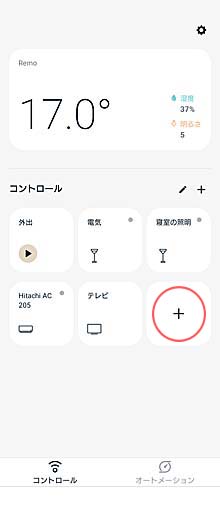
|
図2-2 追加する画面 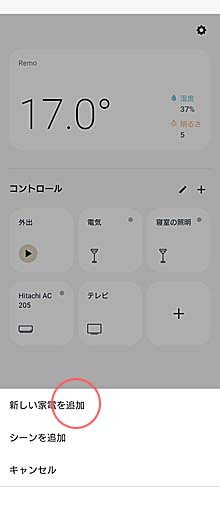
|
|
図2-3 新しい家電の一覧 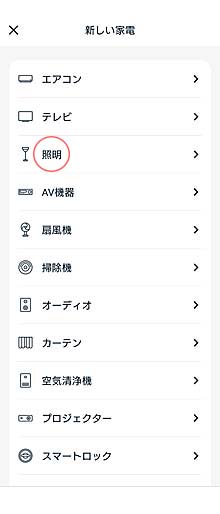
|
図2-4 新しい家電のリモコン登録 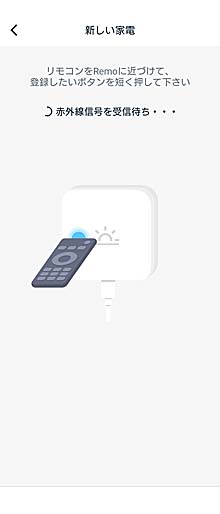
|
Nature Remoのその他の使い方、設定
照明やテレビ、エアコンなど赤外リモコンを用いる機器については、
リモコン機能を学習させてNature Remoに登録することができます。
以下には、その他の特別な使い方や機能の設定等について紹介します。
(1)赤外リモコンを備えていない機器のリモート操作
赤外リモコンを備えていない家電製品や住宅設備などの場合は、赤外リモコンで電源をON/OFFできる100Vコンセントを利用する方法があります。
例えば、「
リモコンコンセントOCR-05 07-0155
」
は赤外リモコンが付属しているので、リモコン機能をNature Remoに登録しておけば、
このコンセントに電源コードを接続した家電製品をリモートでON/OFFできます。
(2)オートメーションの使い方と設定
図2-1に示したNature Remoアプリの画面の下部には「オートメーション」の項目がありますが、
これをタップするとオートメーション機能を設定することができます。
例えば、温度がある値になったら指定した家電製品のスイッチを入れるなど、
センサーの状態やGPS/曜日/時間の条件に応じた自動コントロールを設定できます。
<設定方法>
図2-1の下部の「オートメーション」をタップした時の表示画面を図3-1に示しました。
「条件の設定」をタップすると図3-2の画面が表示されるので、何を元に自動コントロールするか(トリガー)を選べます。
また、図3-1で「家電操作の追加」をタップすると、どの家電機器をコントロールするかを選べます。
|
図3-1 オートメーションの設定 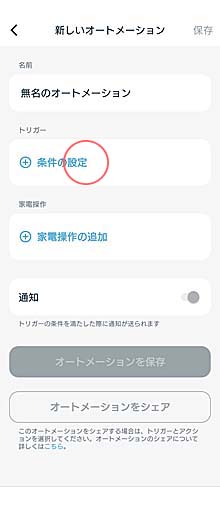
|
図3-2 オートメーションの設定 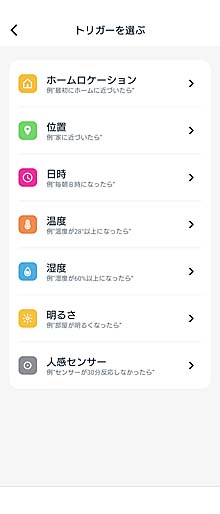
|
(3)シーンの使い方と設定
図2-2に示したNature Remoアプリのコントロール画面には「シーンの追加」がありますが、
これをタップするとシーンの設定を行うことができ、複数の家電機器などをまとめて操作できる「シーン」を作ることができます。
<設定方法>
図2-2の「シーンの追加」をタップした時の表示画面を図4-1に示しました。
「無名のシーン」の所にシーンの名前(例:「外出」)を入力して、「家電操作の追加」をタップします。
すると、利用できる家電機器が表示されるので必要な機器を選んでいきます。
図4-2には、電気(シーリングライト)とテレビを選んで電源をOFFにするように設定した結果が表示されています。
「保存」をタップすれば確定しますが、「家電操作の追加」をタップすれば同時に操作できる機器を増やしていけます。
アプリのコントロール画面(図2-1)には「外出」が表示されるので、
これをタップすれば電気(シーリングライト)とテレビを同時にOFFすることができます。
|
図4-1 シーンの設定 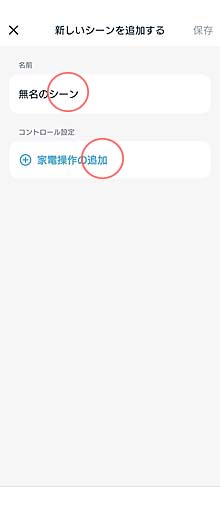
|
図4-2 シーンの設定 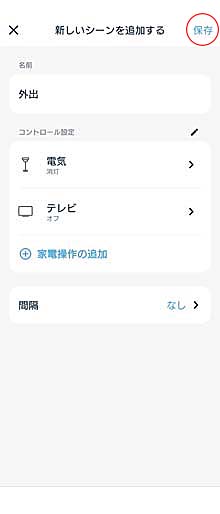
|
(4)外出先などの外部からリモート操作
家庭内でNature Remoの設定を行っておけば、
外出先などの外部からでもスマートフォンやタブレットを用いてNature Remoにアクセスすることができるので、
リモコン機能を学習させたおいた各機器をリモート操作することができます。
但し、家庭内のルーターでポート開放の設定を行わないと外部からNature Remoに接続(アクセス)できない場合もあります。
(5)iPhoneやMacでも赤外リモコンが使える
Nature Remo nanoがスマートホームの共通規格「Matter」に対応しているので、
同じようにMatterに対応しているAppleのHomeKitと連携できるようになりました。
従って、AppleホームアプリでNature Remo nanoを操作できるので、iPhoneやMacでもnanoの赤外リモコン機能を利用してエアコン、
テレビなどをリモートコントロールすることができます。


